fiddler超全使用教程 |
您所在的位置:网站首页 › everywhere的用法使用 › fiddler超全使用教程 |
fiddler超全使用教程
|
知识永远学不完,但多懂一点知识就会让生活更轻松一点! 又是元气满满的一天呐 fiddler超全使用教程首先进行HTTP协议配置-设置代理前提 (web代理服务器中IE浏览器默认代理为:127.0.0.1:8888) 第一步: 依次打开Tools>Options>Connections,勾选Allow remote computers to connect,同时记住fiddler listen on port的端口号,默认8888,如下图 解决办法 1、打开注册表(开始搜索栏输入regedit),在HKEY_CURRENT_USER\Software\Microsoft\Fiddler2下创建一个DWORD,值置为80(十进制),如图 } 开始分析抓取到的信息 如下图所示,fiddler区分请求信息区域和响应信息区域,一般主要分析请求信息区域和响应信息区域的header、raw、json、xml这四块信息,可以根据报错信息判断前后端问题 如何根据报错信息判断前后端问题 如果接口响应的数据不正确,那就很可能是后端的问题,如果请求参数不正确或者接口响应数据正确但是页面上显示不对,就是前端的问题,比如:输入正确的用户名和密码,手机上提示:请输入正确的用户名和密码,抓包看请求的参数和响应参数,发现是由于前端参数名错误或者参数值为空,从而导致后台报错。 fiddler过滤功能 fiddler抓包时会把手机上所有的请求都抓取,这时就需要进行过滤。fiddler右边有个Filters,打开该页面后,勾选use Filters,然后根据需要设置过滤规则,例如我选中show only Internet host ,然后在输入框中输入需要显示的网址,再点击actions>run filterset now即可实现过滤,如图所示 fiddler弱网模拟功能 仅针对Android: 1、打开Fiddler,Rules->Performance->勾选 Simulate Modem Speeds,勾选之后访问网站会发现网络慢了很多。 2、打开Rules—>Cutomize Rules打开CustomRules.js 文档,搜索m_SimulateModem,找到以下两段代码,首先看m_SimulateModem是否为true,若是则看下一段代码,若不是,先修改为true。默认设置请求时间为300ms,若想要更弱的网,可以修改以下代码时间:request为请求时间,response为响应时间,一般是将请求时间修改成比较长的,然后重启一下fiddler。 一、打开fiddler-tools-Options-https设置
|
【本文地址】
今日新闻 |
推荐新闻 |
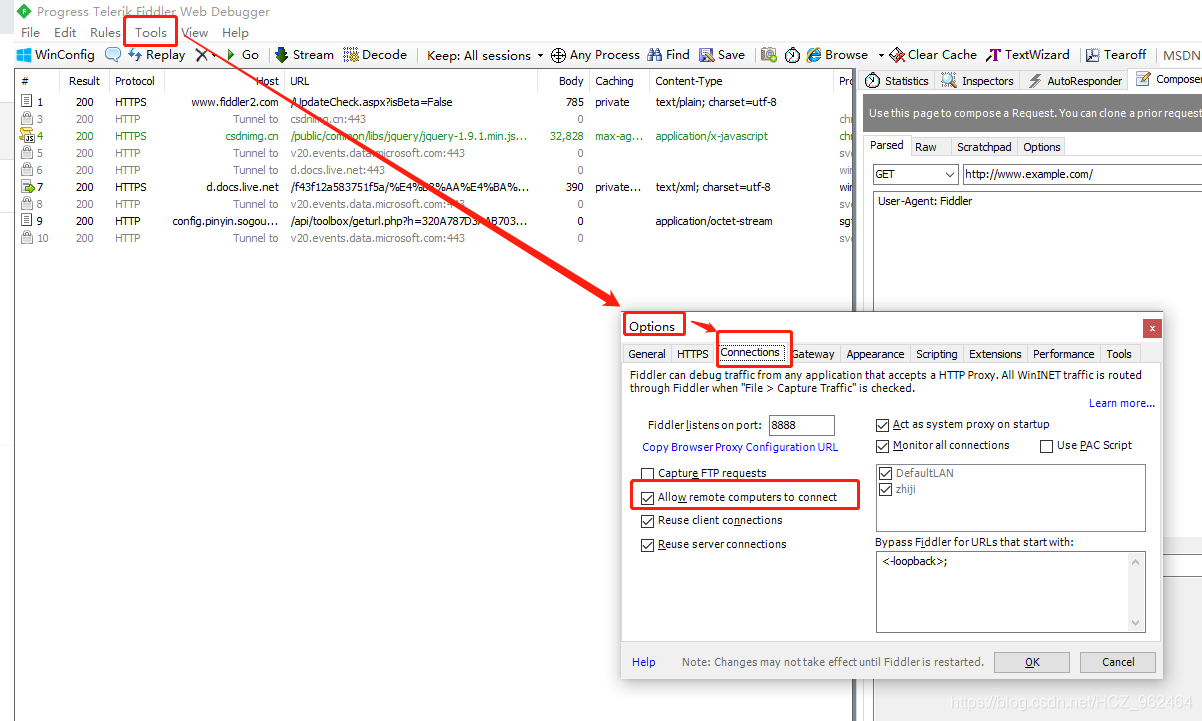 常见问题: 设置代理后,fiddler一直弹出:“The system proxy was changed,click to reenable fiddler capture” 解决办法: 在默认浏览器中,将代理设置改为手动设置,举例:我的默认浏览器为火狐:设置以下代理,重启fiddler,提示就消失啦。如图
常见问题: 设置代理后,fiddler一直弹出:“The system proxy was changed,click to reenable fiddler capture” 解决办法: 在默认浏览器中,将代理设置改为手动设置,举例:我的默认浏览器为火狐:设置以下代理,重启fiddler,提示就消失啦。如图  手机设置代理 在手机上找到设置-WiFi-打开手动代理-输入代理服务器主机名和端口号(fiddler配置http时的端口号) 获取代理服务器主机名的方法: 1、在电脑上的开始菜单栏中输入cmd-回车键,进入命令提示符窗口,在窗口内输入ipconfig-回车键,得到的IPv4地址就是代理服务器主机名,如图
手机设置代理 在手机上找到设置-WiFi-打开手动代理-输入代理服务器主机名和端口号(fiddler配置http时的端口号) 获取代理服务器主机名的方法: 1、在电脑上的开始菜单栏中输入cmd-回车键,进入命令提示符窗口,在窗口内输入ipconfig-回车键,得到的IPv4地址就是代理服务器主机名,如图 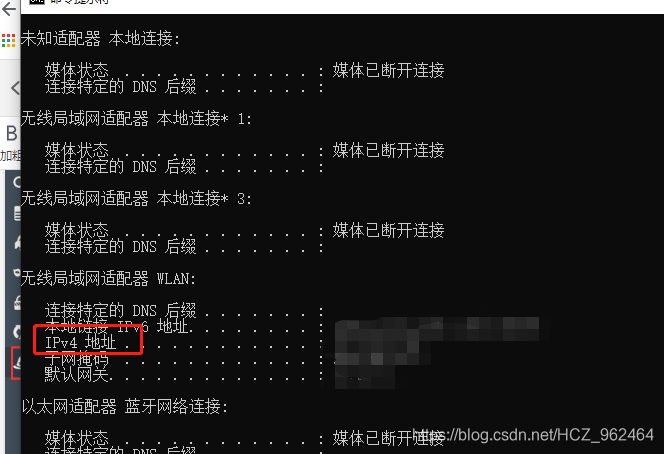 2、在fiddler窗口界面将鼠标放置右上角的online处,这里也会显示代理服务器主机名,如图
2、在fiddler窗口界面将鼠标放置右上角的online处,这里也会显示代理服务器主机名,如图 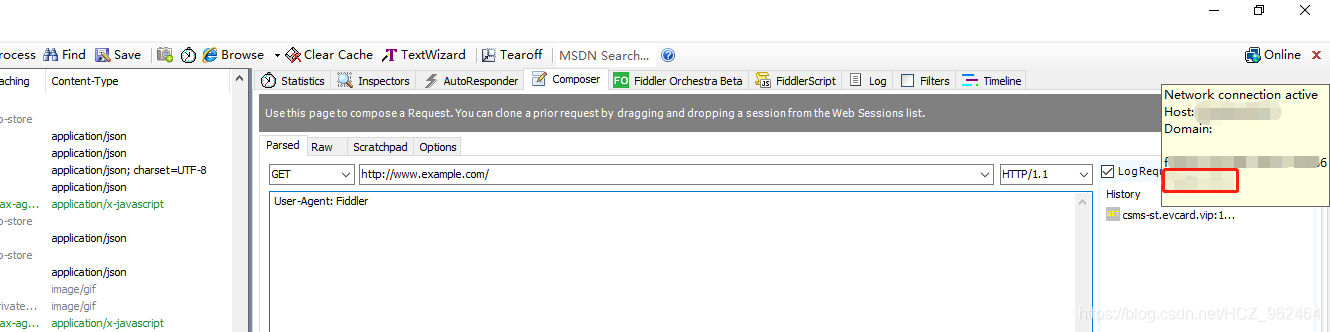 常见问题 手机设置代理后,网络不能用了?
常见问题 手机设置代理后,网络不能用了?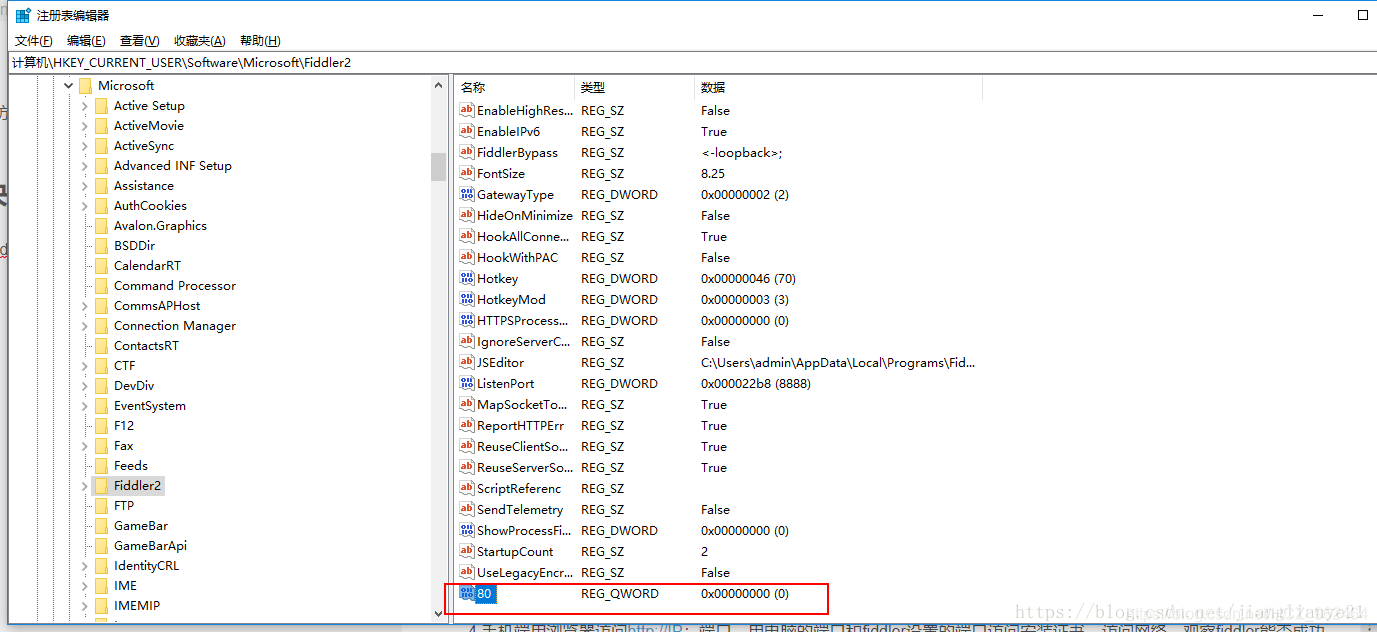 2、编写fiddlerScript rule,点击Rules->Customize Rules,用Ctrl+F查找OnBeforeRequest方法,添加一行代码,如下图所示 if (oSession.host.toLowerCase() == “webserver:8888”) { oSession.host = “webserver:80”;
2、编写fiddlerScript rule,点击Rules->Customize Rules,用Ctrl+F查找OnBeforeRequest方法,添加一行代码,如下图所示 if (oSession.host.toLowerCase() == “webserver:8888”) { oSession.host = “webserver:80”; 设置完之后重启Fiddler即可。
设置完之后重启Fiddler即可。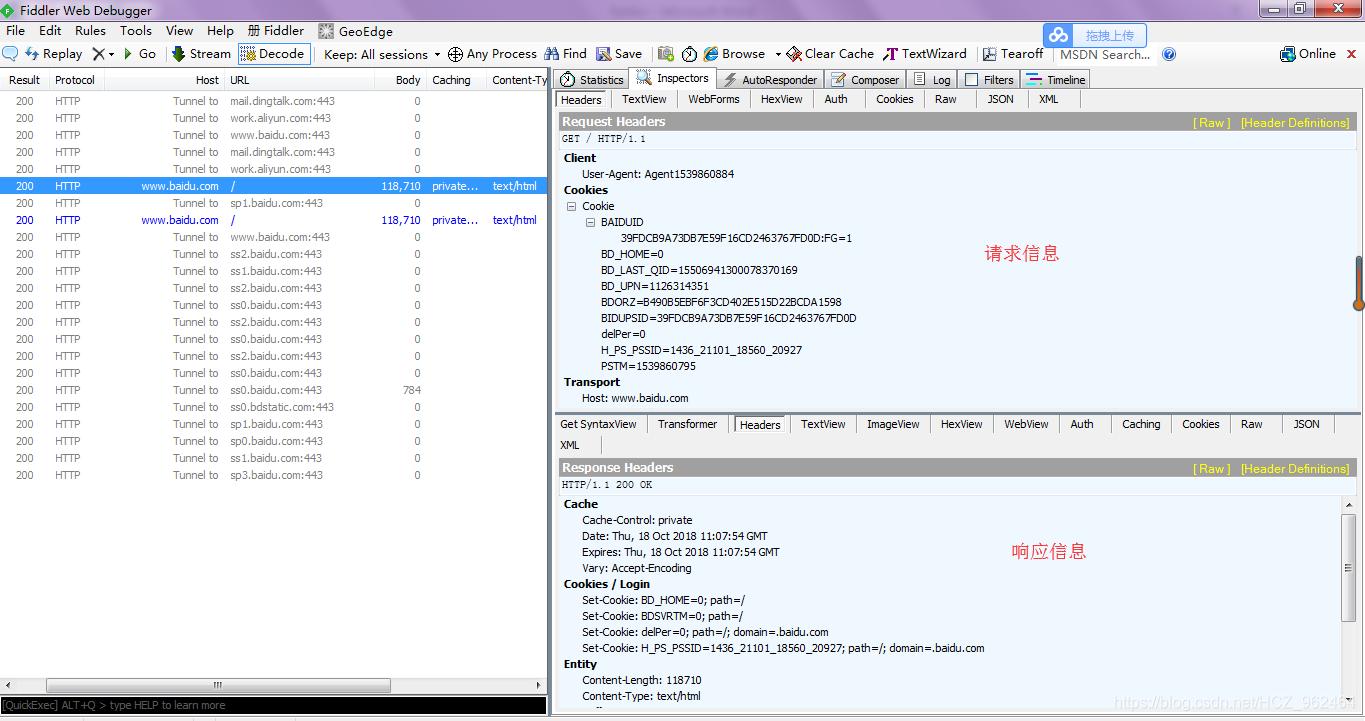 http状态码:200:服务器成功处理请求 404:未找到资源;500:内部服务器错误;503:服务器目前无法为请求提供服务;302:请求的URL已临时转移;304:客户端的缓存资源是最新的,要客户端使用缓存。
http状态码:200:服务器成功处理请求 404:未找到资源;500:内部服务器错误;503:服务器目前无法为请求提供服务;302:请求的URL已临时转移;304:客户端的缓存资源是最新的,要客户端使用缓存。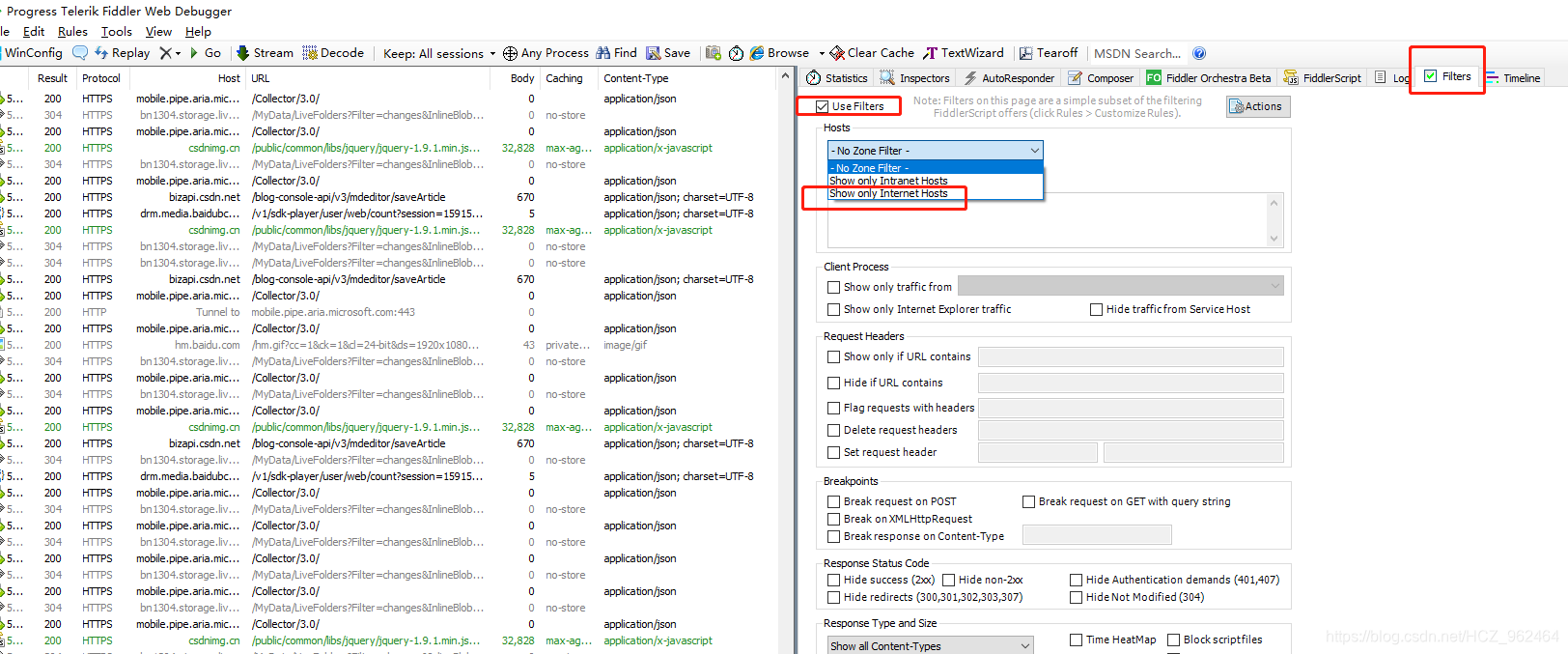 fiddler设置断点方法 第一种:打开Fiddler 点击Rules-> Automatic Breakpoints ->Before Requests(这种方法会中断所有的会话)消除命令 点击Rules-> Automatic Breakpoints ->Disabled 第二种: 在命令行中输入命令: bpu www.baidu.com (这种方法只会中断www.baidu.com)
fiddler设置断点方法 第一种:打开Fiddler 点击Rules-> Automatic Breakpoints ->Before Requests(这种方法会中断所有的会话)消除命令 点击Rules-> Automatic Breakpoints ->Disabled 第二种: 在命令行中输入命令: bpu www.baidu.com (这种方法只会中断www.baidu.com)
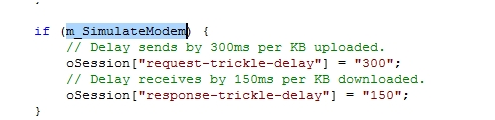 fiddler支持的协议:http、HTTPS、ftp
fiddler支持的协议:http、HTTPS、ftp
 二、拿代理的ip和端口号去浏览器搜索证书,如下图 搜索输入方式:172.22.211.69:端口号(注意一定要带端口号,fiddler-tools-Options-connections里面的端口号),进行搜索 点击FiddlerRoot certificate,提示已下载成功,去设置里面安装
二、拿代理的ip和端口号去浏览器搜索证书,如下图 搜索输入方式:172.22.211.69:端口号(注意一定要带端口号,fiddler-tools-Options-connections里面的端口号),进行搜索 点击FiddlerRoot certificate,提示已下载成功,去设置里面安装  打开手机设置,看到顶部有已下载描述文件,点击进入,进行安装操作,安装成功之后就可以抓https的包啦
打开手机设置,看到顶部有已下载描述文件,点击进入,进行安装操作,安装成功之后就可以抓https的包啦 
 安装成功
安装成功  可能遇到的问题: ①计算机积极拒绝,无法连接,这个一般是电脑设置了防火墙,禁止访问了,或者是端口没有开,电脑放开防火墙或者跑程序开一下接口就好了 但是我这个问题的出现主要是因为我浏览器输入ip的时候忘记带fiddler设置的端口号了,不然它就会默认用本地ip的端口,本地端口一般是不开的。 我是这样输入的:192.168.XX.XX 实际上应该这样:192.168.XX.XX:端口号
可能遇到的问题: ①计算机积极拒绝,无法连接,这个一般是电脑设置了防火墙,禁止访问了,或者是端口没有开,电脑放开防火墙或者跑程序开一下接口就好了 但是我这个问题的出现主要是因为我浏览器输入ip的时候忘记带fiddler设置的端口号了,不然它就会默认用本地ip的端口,本地端口一般是不开的。 我是这样输入的:192.168.XX.XX 实际上应该这样:192.168.XX.XX:端口号  先写到这么多,后续补充其他功能
先写到这么多,后续补充其他功能